Khi sử dụng các thiết bị Android quá lâu, dung lượng và dữ liệu quá nhiều thì thiết bị sẽ chạy chậm, nhanh nóng máy, hao pin. Trên Vivo 5 cũng vậy, người dùng nên thực hiện theo hướng dẫn khôi phục cài đặt gốc Vivo 5 để có một chiếc Smartphone như mới, chạy mượt hơn.
- Cách khôi phục cài đặt gốc Xiaomi Mi 5
- Khôi phục cài đặt gốc Zenfone, đặt lại Zenfone 6, 5, 4, 2
- Cách khôi phục cài đặt gốc Oppo R1001 ?
- Hướng dẫn khôi phục cài đặt gốc Nokia 5, reset Nokia 5
- Khôi phục cài đặt gốc Oppo R7 Plus về trạng thái ban đầu
Khôi phục cài đặt gốc trên điện thoại là thủ thuật mà nhiều người lựa chọn để sử dụng điện thoại nhanh, mạnh hơn. Lý do là vì khi khôi phục cài đặt gốc Vivo 5 hoặc các điện thoại khác, thiết bị sẽ trở lại trạng thái mặc định ban đầu. Các ứng dụng trên smartphone sẽ bị xóa hoàn toàn, giúp máy giảm bớt dữ liệu, dung lượng. Người dùng Vivo 5 cũng không ngoại lệ, nếu cài quá nhiều ứng dụng, phần mềm trên thiết bị sẽ dẫn tới tình trạng giật lag. Lúc này bạn cần đưa ra phương án khôi phục cài đặt gốc Vivo 5 để giúp điện thoại của mình hoạt động nhanh, mạnh hơn.
Hướng dẫn khôi phục cài đặt gốc Vivo 5:
1. Đặt lại các cài đặt trên Vivo 5
Bước 1: Trong giao diện của Vivo 5 người dùng ấn chọn Cài đặt.
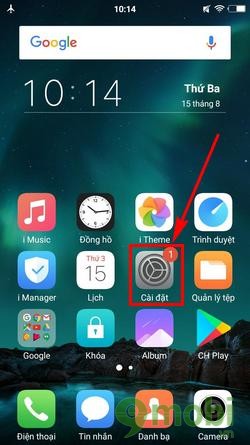
Bước 2: Tiếp đó kéo xuống dưới để vào phần Cài đặt khác, nhấn vào Sao lưu và đặt lại.

Bước 3: Nhấn chọn Đặt lại các cài đặt, sau đó nhấn vào Khôi phục.
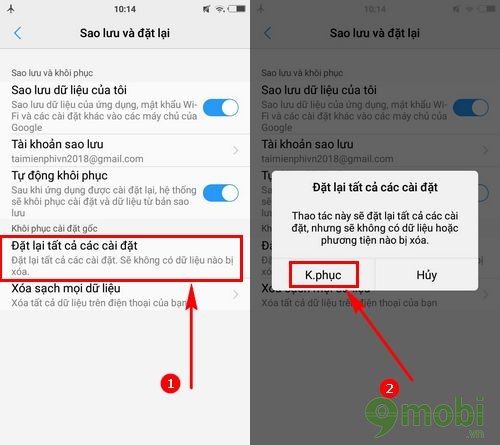
Sau đó bạn chỉ cần đợi quá trình đặt lại các cài đặt trên Vivo 5 diễn ra. Tất nhiên với thủ thuật này các dữ liệu, ứng dụng của bạn sẽ không bị xóa.
2. Khôi phục cài đặt gốc Vivo 5
Thủ thuật khôi phục cài đặt gốc Vivo 5 sẽ khiến toàn bộ dữ liệu trên điện thoại bị xóa, vì vậy người dùng nên cân nhắc trước khi sử dụng tính năng này.
Bước 1: Trong phần Sao lưu và đặt lại, chọn dòng cuối cùng là Xóa sạch mọi dữ liệu. Nhấn chọn Đặt lại điện thoại.
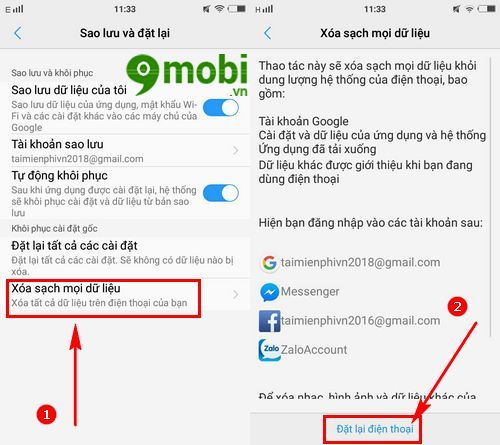
Bước 2: Giao diện mới xuất hiện dòng Đặt lại điện thoại màu đỏ. Khi bạn nhấn vào đây thì thiết bị lập tức khởi động lại và chạy cài đặt như điện thoại mới. Vậy nên người dùng nên lưu ý xem có chắc chắc muốn khôi phục cài đặt gốc Vivo 5 hay không trước khi nhấn vào đây.
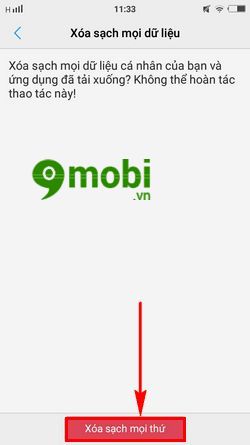
Trong khoảng vài phút quá trình khôi phục cài đặt gốc Vivo 5 sẽ thành công, bạn cần đặt lại ngày giờ, thời gian, truy cập WiFi, Gmail. Sau khi thực hiện xong các cài đặt nhấn vào Sử dụng ngay.
Giao diện Vivo 5 mặc định sẽ xuất hiện khi khôi phục cài đặt gốc Vivo 5 thành công.
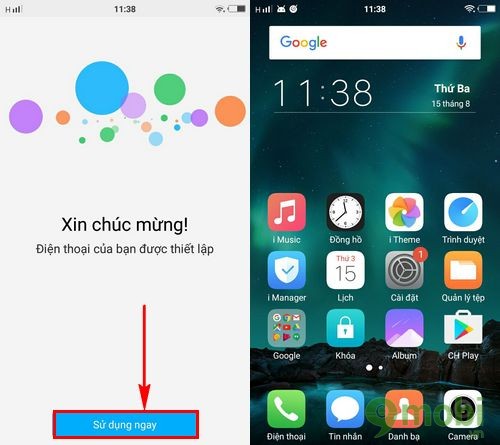
Đây là 2 cách khôi phục cài đặt gốc Vivo 5 mà người dùng có thể lựa chọn để khôi phục thiết bị của mình. Nên nhớ cần sao lưu dữ liệu điện thoại trước khi thực hiện khôi phục cài đặt gốc Vivo 5 để tránh mất dữ liệu.
https://9mobi.vn/huong-dan-khoi-phuc-cai-dat-goc-vivo-5-19684n.aspx
Người dùng Android có thể thực hiện theo cách sao lưu dữ liệu trên thiết bị Android để bảo vệ dữ liệu của mình. Có tới 3 cách để các bạn sao lưu dữ liệu trên Android trước khi khôi phục cài đặt gốc. Nếu thấy cách sao lưu dữ liệu trên thiết bị Android nào dễ nhất thì các bạn có thể áp dụng ngay để lưu trữ dữ liệu của mình. Chúc các bạn thành công.